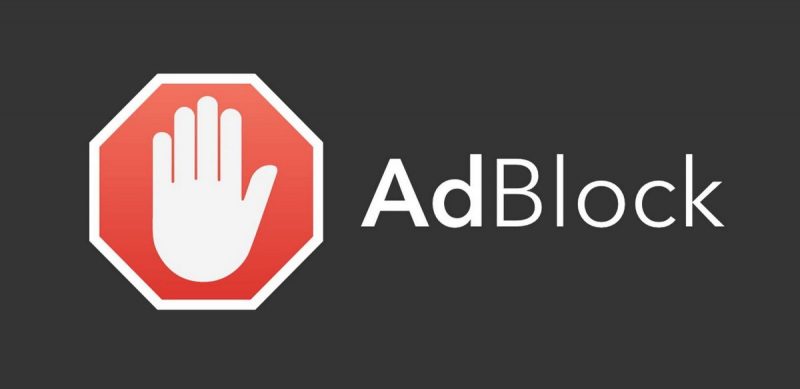Стрим и стримеры: что это такое, для чего нужно и сколько на этом зарабатывают
Содержание:
- GoodGame
- Что нужно для стрима на Твиче?
- Стрим (Steam) что это такое и для чего нужен
- Платформы для стриминга
- Как настроить канал и начать стримить на твиче?
- Как сохранить и удалить трансляцию?
- Оборудование для стрима
- Описание приложения
- Для чего создавался стрим
- Примеры использования термина
- Интерфейс и технические моменты
- Настройка сцен
- Как стримить с консоли
- СВЕТ И ХРОМАКЕЙ
- Веб-камера
- Горячие клавиши ОБС для твича
- Как получать деньги со стрима
GoodGame
Мы с удовольствием расскажем, как одновременно стримить на Twitch и YouTube – это возможно, но придется приложить небольшие усилия. Первое приложение, о котором будем говорить – GoodGame, разработанное специально для таких целей.
Для начала необходимо пройти регистрацию – это логично, иначе соединить две платформы не получится:


Готово! Первый этап завершен. Вы уже готовы стримить на Ютуб и Твич одновременно? Тогда продолжаем реализовывать желания в жизнь:
- Найдите иконку профиля (аватар) на верхней панели;
- Из выпадающего меню выберите «Добавить» пункт «Канал»;

Введите личные данные;

Придумайте название, укажите используемую тематику стримов и загрузите изображение (при желании);

- Как только вы сохраните внесенные изменения, появится дополнительное меню;
- Переходите на вкладку «Настройки», она расположена ниже;

- Найдите строку «Streamkey» и нажмите на глазик;
- Скопируйте появившиеся цифры и буквы в буфер обмена.

Пока работа в приложении завершена, стрим одновременно на Twitch и YouTube уже близок. Нам нужно открыть программу для стриминга OBS Studio. Вы можете пользоваться другим софтом, но мы будем приводить инструкцию на примере самого популярного и простого инструмента.
Войдите и тапните по кнопке «Настройки»;

- Войдите во вкладку «Сервисы вещания»;
- В строке «Сервис» укажите GoodGame;
- Не трогая другие поля, найдите раздел «Ключ потока» и вставьте скопированное ранее значение;

Сохраните внесенные изменения.
Теперь выходите из настроек и кликайте по кнопке «Запустить трансляцию». Процесс пошел – геймплей (или другое содержимое экрана) выводится в приложение. Остается только настроить непосредственно рестрим на Твич и Ютуб одновременно.
- Вернитесь на GoodGame и найдите кнопку «Начать рестрим»;
- Щелкните по шестеренке напротив;
- В строке #1 отметьте галочкой первую платформу, в разделе #2 – другую.

Чтобы ретрансляция с Твича на Ютуб одновременно осуществилась, нужно открыть стриминговую платформу:
- Нажмите на свой аватар наверху справа;
- Кликните по значку «Панель управления»;
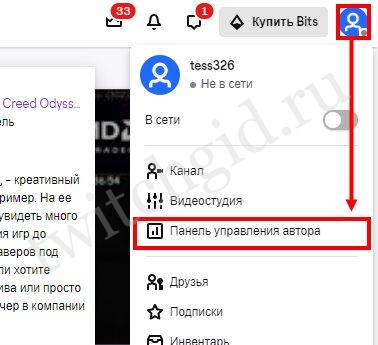
Во вкладке «Настройки» найдите раздел «Канал»;

Скопируйте ключ трансляции – это первая строка на экране.
Теперь нужно найти аналогичное значение второй платформы:
- Открывайте видеосервис Ютуб и жмите на аватарку;
- Переходите к разделу «Творческая студия»;

Найдите блок «Прямые трансляции», далее – «Настройки видеокодера»;

Скопируйте ключик.
Скопированные данные нужно вставить в соответствующие поля на Гуд Гейм. Закрывайте настройки и жмите на кнопку «Начать рестрим»! Поздравляем, вы запустили стрим на Твич и Ютуб одновременно – это оказалось несложно.
Что нужно для стрима на Твиче?
Перед тем как создать канал на Твиче, выбрать программу для стриминга, настроить и запустить трансляцию, необходимо позаботиться о достойной конфигурации компьютера, позволяющей транслировать без лагов, а если последние появляются — быстро и просто убрать их. Одними программами для ускорения работы компьютера здесь не обойтись: вопрос упирается именно в производительность процессора, видеокарты и некоторых других составляющих.
Ниже будет рассказано, что потребуется, чтобы стримить на Twitch.tv — руководствуясь списком, пользователь легко подберёт компьютер, с помощью которого сможет не только транслировать игру, но и записать весь стрим, чтобы затем выложить его на сторонний ресурс.
Компьютер или ноутбук
Ресурс Twitch.tv сравнительно нетребователен к конфигурации оборудования. Так, пользователь может без особого дискомфорта стримить на Твиче, имея в распоряжении устройство с процессором Intel Core i5 или аналогичный продукт от второго по популярности производителя AMD и видеокартой поколения Nvidia GeForce GT720. Минимальный объём оперативной памяти — 4 гигабайта; рекомендуемый — 8 Гб.
В качестве операционной системы можно использовать Windows 7, 8 или 10 — интерфейс последних поколений стал чуть дружественнее к юзеру, однако и на любимой «Семёрке» вести трансляцию на Twitch.tv не сложнее, чем стримить на YouTube.
Разумеется, удастся стримить и с Макбука, а также с других операционных систем — MacOS или Linux. На официальном сайте ОБС удастся скачать версию программы для любой ОС; все они распространяются совершенно бесплатно и без каких-либо подписок и скрытых поборов.
Подключение к Интернету
Само собой разумеется, чем выше скорость интернет-соединения, тем лучше: владелец аккаунта на Twitch.tv сможет тогда без всяких проблем транслировать любую игру, одновременно общаясь со зрителями, слушая онлайн-радио и предаваясь другим незамысловатым радостям. Минимальное рекомендуемое значение — 10 Гбит/с; оптимальное — 50 и более.
Программами, предлагающими ускорить вай-фай, пользоваться особого смысла нет: как правило, повышение скорости в этих случаях или чисто паллиативно, или имеет крайне незначительный эффект.
Веб-камера
Стоимость приличной онлайн-камеры, позволяющей вести стрим на Твиче, составляет от 50 до 100 долларов; оптимальные варианты — Logitech HDPro C920 / C922 или Razer Kiyo. В любом случае при приобретении следует ориентироваться не на дополнительные возможности вроде встроенного хромакея или подсветки, а на основные: разрешение (не менее 1080 точек по вертикали), скорость передачи потока, зум, стабилизация изображения и так далее.
Микрофон и наушники
Чтобы не загромождать «рабочее пространство», лучше купить качественную гарнитуру, совмещающую оба устройства. Цена достойного оборудования, позволяющего зрителям услышать любимого стримера на Twitch.tv без треска, кваканий и перебоев, составляет от 40 до 150 долларов; лучшие марки — Blue Yeti и малоизвестный на российском рынке Samson.
Программное обеспечение
Теоретически для того, чтобы транслировать на Твиче, можно использовать любую программу для ведения стрима — благо их в Интернете предостаточно. Лидерами на сегодня являются два продукта: уже упоминавшаяся OBS, бесплатно распространяемая и совершенно свободная от встроенной рекламы, и XSplit, предполагающая платную подписку даже на базовые опции.
Как ни странно, по всем параметрам выигрывает бесплатный вариант: ОБС проще установить, настроить и запустить с её помощью стрим на Twitch.tv. Кроме того, приложение даже на слабых компьютерах выдаёт минимальное количество лагов — юзеру, желающему пока только проверить, подойдёт ли ему стриминг на Твиче в качестве основного или дополнительного источника дохода, не нужно покупать новый ПК или ноутбук: сгодится уже имеющийся в распоряжении.
Удобная мебель
Пользователю необходимо свыкнуться с мыслью, что для получения дохода от трансляции понадобится вести стримы в течение 6–8 часов (а то и дольше) три раза в неделю. Понятно, что чем удобнее игроку будет сидеть, тем дольше он сможет продержаться, не рискуя заработать хронические боли в спине. О компьютерном столике, кресле и других деталях, вплоть до подставки под ноги и вентилятора, стоит подумать заранее, чтобы не пришлось экстренно выключать первый же запущенный стрим.
Аккаунт на Твиче
И, как несложно догадаться, для того, чтобы транслировать игры на этом популярнейшем онлайн-сервисе, потребуется завести на сайте Twitch.tv профиль. Чтобы зарегистрироваться, пользователь потратит не более пяти-семи минут; подробнее о деталях создания учётной записи будет рассказано далее.
Стрим (Steam) что это такое и для чего нужен
Stream – это непрерывная передача аудио- или
видео-файлов с сервера на клиент. Проще говоря, стрим – это то, что происходит,
когда потребители смотрят телевизор или слушают подкасты на устройствах,
подключенных к Интернету. При стриме мультимедийный файл, воспроизводимый на
клиентском устройстве, сохраняется удаленно и передается несколько секунд за
один раз через Интернет.
Стримом можно назвать потоковое
онлайн-вещание. Первые веб-сайты были простыми страницами текста с изображением
или двумя. Однако сегодня любой, у кого достаточно быстрое подключение к
Интернету, может транслировать фильмы высокой четкости или совершать
видео-звонки через Интернет. Это возможно благодаря технологии, называемой stream.
Кто такие стримеры
Человек, который транслирует себя в режиме
реального времени во время игры в видео-игры или других занятий, известен как
стример.
Платформы для стриминга
Узнав, как возникло слово «стримить» и что это значит, рассмотрим платформы для прямых трансляций. Наиболее популярными стриминговыми сайтами являются:
- Twitch.tv – самый популярный игровой стриминговый сервис. В 2018 году сайт сообщил о 2 млн. стримеров и 15 млн. посетителей в месяц. Он был основан в 2011 году и специализируется, главным образом, на трансляции видеоигр, включая киберспортивные турниры. К другим сайтам, ориентированным на видеоигры, относится Smashcast.tv.
- GoodGame – киберспортивный портал, основанный в 2008 году. Здесь регулярно проводятся видео-, радиотрансляции по основным киберспортивным играм (Warcraft, StarCraft, Dotа 2, League of Legends, Hearthstone, World of Tanks и др.). Альтернативным сайтом для игровых стримов является CyberGame.tv.
- YouTube – видеохостинг, созданный в 2005 году. В 2011 году сайт ввел функцию прямых трансляций YouTube Live, а в 2015 году запустил специальное приложение для видеоигр YouTube Gaming. Чтобы стримить, необходимо зарегистрироваться на сайте и создать канал.
- Социальные сети. С ростом популярности сайтов для потокового вещания, социальные медиа-платформы Facebook, Instagram, Snapchat установили опцию прямых эфиров. Twitter установил приложение для стриминга Periscope. Успешные блогеры стремятся часто стримить, чтобы создать тесную связь с подписчиками.
Как настроить канал и начать стримить на твиче?
Для того чтобы настроить канал, необходимо зайти на Twitch и открыть раздел «Панель управления».
Требуется настройка следующих параметров:
- сохранять прошедшие трансляции в список видеоматериалов;
- материалы для взрослых, чтобы предупреждать зрителей о содержимом контента;
- режим задержки для отключения синхронизации времени зрителя и трансляции;
- баннер видеопроигрывателя, который будет отображаться при отсутствии стримера;
- рейды от других стримеров.
Также для трансляции необходимо скачать специальное программное обеспечение. Самым популярным приложением считается Open Broadcaster Software (OBS). Его необходимо настроить и приступать к стримингу.
Как настроить и запустить тестовый стрим?
Чтобы запустить тестовый стрим, необходимо зайти в настройки OBS и изменить часть параметров.
Настройте следующее:
- в Stream Type необходимо выбрать «Streaming Services»;
- в следующей строке выбрать Twitch из выпадающего списка сервисов;
- выбрать месторасположения сервера, откуда производится трансляция;
- ввести собственный ключ стриминга, а в конце строки дописать «?bandwidthtest=true».
Видео трансляция (упомянуть про закрытую трансляцию)
Также существует возможность закрытых трансляций. В этом случае используется специальная ссылка для приглашения зрителей или устанавливается пароль на стрим. К сожалению, на твиче подобный функционал недоступен.
Текстовая трансляция на twitch
Довольно странная возможность, но все же она существует. При проблемах с трансляцией или передачей аудио и видео серверам Twitch, стримеры прибегают к текстовому стримингу. Это аналогично переписке в чате, достаточно зайти в панель управления или чат канала, и оставлять там сообщения. При необходимости можно отключить все сообщения от других пользователей, чтобы оставить только собственный текст.
Радио для стрима
В мире огромное количество музыки, но далеко не все источники можно использовать для трансляций из-за авторских прав. Для таких целей подходят радио и приложения с бесплатной лицензией.
Из основных можно выделить:
- Jamendo
- Audionautix
- Free Music Archive
- FreeSound
- Musopen
Как стримить с ps4 или xbox one на twitch?
Для трансляции с игровых консолей не требуется никакого дополнительного программного обеспечения. Достаточно иметь зарегистрированный профиль на Twitch и настроенный для стрима канал. В случае с PS4 достаточно использовать тачпад и нажать на кнопку «Share».
Появится новое окно с возможностью входа в Twitch или Ustream. После выбора твича необходимо ввести имя и пароль, настроить параметры и перейти к трансляции. Также владельцы консоли могут подключить камеру PlayStation Camera.
Владельцы Xbox One могут запустить стрим, используя два варианта. Первый — использовать Kinect 2.0, голосовой помощник и фразу «Xbox, broadcast», а второй — скачивания и запуск приложения Twitch. После открытия твича необходимо авторизоваться и перейти к стримингу.
Как стримить с телефона?
Достаточно большая категория игр для телефонов, которые интересуют зрителей. Поэтому возникает необходимость стриминга со смартфона. К примеру, пару лет назад все рейтинги били трансляции PokemonGo, которые занимали топовые места по количеству просмотров.
Для стриминга с телефона необходимо использовать сторонние приложения, включая:
- Screen Stream Mirroring;
- Gusher Screen Broadcaster.
Как сохранить и удалить трансляцию?
Владельцы каналов всегда могут настроить сохранение прошедших трансляций. Для этого необходимо зайти в настройки канала и включить опцию «Сохранять прошедшие трансляции».

После этого материалы сохраняются автоматически на 14 дней, но партнеры и подписчики Twitch Prime/Turbo имеют расширенный срок хранения в 60 дней!
Сохраненные трансляции автоматически удаляются из общего списка спустя 14 или 60 дней, в зависимости от статуса стримера. Для досрочного удаления материала требуется зайти в панель управления каналом. В разделе «Видео» можно найти нужный контент и удалить его.
Оборудование для стрима
Основное оборудование для стрима включает в себя мощный игровой компьютер, который адекватно работает со всеми требовательными играми и программой для запуска трансляции.
Из дополнительного оборудования следует выделить следующее:
- Второй экран — необходим для чтения чата, просмотра браузера, переключения музыки и многого другого. Чем проще взаимодействовать со зрителями и чем меньше функций сосредоточено в окне с игрой, тем лучше.
- Микрофон — успех любого стримера заключается в качественном звуке. Не стоит экономить на оборудовании, ведь зрители будут слушать вас. Посторонние шумы отвлекают пользователей и ухудшают общее впечатление о трансляции.
- Наушники — определяют удобство игры, прослушивание музыки и т.д. Подходят любые устройства, вне зависимости от цены и внешнего вида.
- Веб-камера — не обязательный элемент трансляции, но демонстрация вебки увеличивает доверие пользователей и вовлечение канала. Зрителю интересно смотреть не только на игру, но и на человека. Самые лучшие игроки устраивают демонстрацию клавиатуры и того, как они на нее нажимают.
Из дополнительного оборудования стоит выделить искусственный свет, тихое помещение, звукоизоляционные панели на стену, удобное кресло, дизайн комнаты для стрима и многое другое. Все эти вещи постепенно появляются у каждого стримера с ростом популярности канала.
Какой сервер выбрать для стрима на твиче?
Выбор сервера влияет на качество трансляции и бесперебойную работу стрима. Для выбора наилучшего сервера необходимо воспользоваться дополнительной программой. Установите TwitchTest, выберите континент (Europe) и нажмите старт.
После этого произойдет тест связи с серверами, а затем отобразятся параметры круговой задержки и качества соединения для каждого из них. Лучше выбирать сервер с качеством соединения 100 и минимальным параметром RTT. Полученная информация изменяется в настройках программы для стриминга.
Описание приложения
Начнем с главного? Определимся, что такое Рестрим, что представляет собой платформа.
Сервис Restream может работать с огромным количеством платформ! Разработчики интегрировали возможность подключения к тридцати четырем сайтам, среди них следующие:
- YouTube
- Twitch
- Steam
- Tele2
- Smashcast
- VK Live
- Periscope
Большая часть функций бесплатная, но есть и премиум-доступ с расширенными возможностями. Думать о том, как скачать Restream, не нужно – весь функционал доступен на официальном сайте в режиме онлайн. Часть интерфейса русифицирована.
Для чего создавался стрим
В принципе, первым направлением в создании стрима были компьютерные игры. Очень удобно транслировать игру в реальном времени. Стоит только представить. На одном конце с помощью компактного оборудования фиксируются все действия участвующих. На разных территориях за этими действиями наблюдают множество зрителей. Между действующими участниками возникает диалог. Вместе решаются проблемы, задаются вопросы, делятся эмоциями.
Игры не стали единственным направлением. Стримы применяют не только в развлекательных целях. Очень часто используется поток при проведении образовательных мероприятий. Достаточно удобно, доступно проведение вебинаров, мастер-классов, онлайн — курсов. Опять же возникает взаимный диалог между стримером и зрителями.
Есть несколько условий для создания хорошего стрима. Прежде всего — техническое оборудование. Для отличной связи наличие интернет — соединения с высокой пропускной способностью. Оно необходимо для проведения прямой трансляции. Следующим пунктом условий — это наличие ноутбука последнего поколения или стационарного компьютера. Данные устройства имеют большие возможности для расширений. Для ведения диалога лицом к лицу необходима камера. Успех мероприятия во многом зависит от стиля поведения стримера, его манере общаться. С помощью камер можно передать картинки с монитора
Что опять важно при проведении онлайн — игр и в образовательных передачах
Без чего нельзя обойтись, так это без качественного микрофона. При диалоге слушатели хотят слышать внятные звуки, не бормотание заглушенное лишним фоном.
Если подвести некоторый итог, то можно утверждать следующее. Стрим создался в качестве разновидности телевидения для удовлетворения пользователей интернета. В тоже время стрим — это своеобразный клуб по интересам, где сть возможность обсудить и поболтать на интересующую тему. Возможно, встретиться с онлайн друзьями. В принципе эти знакомые не заменяют друзей в реале. Но, не имея времени, а порой и желания, многие так и не завели настоящих приятелей. Но желание общаться и дружить у людей остается. Данный клуб своеобразный симулятор тесного общения между родственными душами.
Примеры использования термина
Некоторые интернет специалисты стрим подразделяют на корпоративный и пользовательский. Данное разделение условно и его редко встретишь в широкой информативной системе. В качестве таких примеров следует рассматривать музыкальные и телевизионные стриминги. Их задача предоставление контента пользователю без предварительной загрузки или онлайн. такие сервисы принадлежат крупным компаниям. Еще один формат — телевизионные шоу. В них поток информации поступает практически круглосуточно. Вокруг таких шоу объединяются поклонники. Все они могут вести обсуждение с участниками и между собой.
Следующий вид потокового вещания — личный стриминг. Такой формат завораживает рядового зрителя. При этом создается ощущение непосредственного участия в событиях смоделированных стримером. Реальность событий и возможность участия в них всегда притягивает людей. Индивидуальный стриминг все больше проникает во все сферы жизни, иногда вытесняя профессиональную журналистику. Ярким примером стал стрим на ютубе. Ролики, выложенные в сеть, моментально набирают множество лайков. Герои становятся популярны, насчитывают тысячи последователей.
Интерфейс и технические моменты
Сейчас речь пойдет о важных параметрах – выбирая где стримить: на Ютубе или Твиче, стоит подумать о качестве изображения.
- Оба сервиса обеспечивают возможность работать в формате 1080p, 60FPS;
- При этом «красный» конкурент намного обгоняет соперника в техническом плане – есть панорамные трансляции на 360 градусов обзора и поддержка HDR, можно стримить в разрешении 4K при такой же кадровой частоте и с битрейтом от 20 000 кбит/с;

При этом «фиолетовая» платформа не нуждается в технологичных новшествах – так как большую часть стримеров составляют геймеры, достаточно 1800 для захвата экрана и демонстрации геймплея.

Вот и ответ на вопрос, где лучше стримить Ютуб или Твич в 2020 году – каждый решает сам, какое качество трансляции пригодится.
В плане интерфейса платформы похожи – есть поиск по играм, разделение по категориям и разделам. Можно подписываться на обновления любимых стримеров или игрового сообщества. А как стримить на Ютуб и Твич одновременно читайте в другой нашей статье на сайте.
Настройка сцен

На данном этапе вы уже практически готовы начать стрим. Остается добавить несколько вещей с помощью OBS.
После того, как вы открыли OBS, должна появиться пустая сцена. В первую очередь вы захотите добавить игру, которую будете стримить, так что запускайте ее немедленно. Нажатием Alt+Tab вернитесь в программу и кликните правой кнопкой мыши в пустом поле «Список источников». Выберите «Добавить» —> «Захват игры», пропишите путь и выберите игру для стрима из выпадающего списка и нажмите ОК.
Чтобы добавить веб-камеру, убедитесь, что она подсоединена. Опять кликните правой кнопкой мыши в поле «Список источников» и выберите «Добавить» —> «Захват видео». Укажите путь и выберите камеру из выпадающего списка. Вы также сможете изменить здесь расширение. Просто нажмите «Предварительный стрим» —> «Редактировать сцены» и вы сможете перетаскивать любые ваши источники вокруг сцены с помощью мышки. Когда вы нажмете на источник, он выделится красной рамкой. Вы сможете перетаскивать его любой угол и изменять размер.

Теперь можно добавить оверлей, но он необязателен. Оверлей — это просто изображение или текст, наложенный поверх стрима. Он может быть изысканным, как пользовательский интерфейс в современных играх или простым, как ваша страница в Твиттере на экране. Чтобы добавить оверлей, правой кнопкой мыши нажмите «Список источников», выберите «Добавить» —> «Изображение».
Если изображение в формате PNG, то прозрачные части не будут видны. Так многие стримеры добавляют рамки и разные интересные вещи. Если вы стримите Hearthstone, учитывайте скриншоты вашего списка карт, обрежьте скриншот в пеинте и добавьте в ваш стрим (для примера посмотрите на скриншот выше). Убедитесь, что вы проверили информацию об игре, которую скрывает ваша камера или оверлей. Блокирование незначительных элементов интерфейса может расстроить зрителей. Если вы собираетесь стримить несколько игр, то можно создать разные сцены, которые немного отличаются размером камеры и расположением, чтобы быть уверенным, что все и всегда находится на своих местах. Сцены — хорошая вещь, которая помогает переключать ваш стрим в мгновение ока.
Как стримить с консоли
Для стримов с Xbox One и PS4 не нужны никакие дополнительные программы. На Xbox вам нужно просто скачать и запустить бесплатное приложение Twitch (можно воспользоваться не Twitch, а платформой от Microsoft — Mixer), а на PS4 есть встроенная функция Share.
С Nintendo Switch и другими консолями все немного сложнее — понадобится специальное оборудование для захвата экрана. Одна из самых популярных карт захвата это Elgato Game Capture HD (стоит $129), она может записывать видео в качестве 1080p с Xbox One/360, PS4/PS3, Wii U и фактически с любого устройства с HDMI-разъемом. Есть вариант и подороже — Elgato HD60 за $151 — такая карта позволяет стримить с качеством 60 кадров в секунду.
СВЕТ И ХРОМАКЕЙ
Хромакей – что это? С помощью хромакея совмещают два и более кадра в одной композиции. Обычно он зеленого или синего цвета. С помощью хромакея можно транслировать изображение только ведущего, без фона. А за спиной стримера будет выводиться игра. Но хромакей лучше использовать, когда ведущий один, если их больше, он будет лишним. Если стрим проводится в студии, то используют нетканый и тканный хромакей. Нетканый – дешевле, но у него есть недостаток – он мнется. Тканный хромакей стоит на порядок дороже, но он может сгибаться, что очень удобно. Чтобы работать с этой технологией не нужно устанавливать дополнительных программ, нужен лишь источник света. Бытовой источник не подойдет, так как могут появляться помехи. Плюс он плохо освещает стримера и делает темные круги под глазами или некрасивый цвет кожи. Со студийными источниками света такого не произойдет. Таких источников требуется два: один, чтобы освещать сам хромакей, а второй – для освещения ведущего.

Веб-камера

Стрим игры не требует обязательной установки веб-камеры. Но она есть важным компонентом всех стримов. Огромное значение имеет ваша личность, а не сам процесс игры. Зрителям нравится взаимодействовать со стримером с помощью печально известного чата на Твиче. Для таких целей веб-камера подходит идеально. Именно это может удержать вашу аудиторию, или заставить отписаться, если все сделано на низком уровне.
Вам не понадобится лучшая веб-камера, если вы знаете, как правильно ее настроить. Хорошее освещение может иметь большое значение в качестве изображения. Кроме того, задний план имеет такое же значение, как и ваш внешний вид. Не устанавливайте камеры там, где может появиться другой человек или что-то позорное и отвлекающее на заднем фоне. Стена или постоянный задний фон помогут вашему стриму выглядеть профессионально. Некоторые известные стримеры предпочитают использовать хромакей, чтобы полностью убрать задний план.
Горячие клавиши ОБС для твича
Для максимального удобства пользователей в OBS можно настроить горячие клавиши практически для всех основных процессов. Стримеру не придется использовать мышку, достаточно выучить список комбинаций и управлять трансляцией с помощью клавиатуры.
В список настраиваемых параметров входит:
- Трансляция — запуск и остановка, сброс задержки, начало и конец записи, режим студии, переход, а также запуск и остановка повтора.
- Сцена — возможность перехода между ними.
- Звук и устройства воспроизведения — отключить или включить звук, а также временное отключение или включение по нажатию.
Также в OBS есть набор клавиш для работы с источниками:
- Ctrl+C — скопировать в буфер обмена;
- Ctrl+V — вставить в список источников;
- Delete — удалить из списка.
Как получать деньги со стрима
Вы еще сомневаетесь, что за трансляции игр или других хобби платят? Сейчас я расскажу о 7 способах заработка, которые работают.
Партнерка видеохостингов
Все те сервисы, которые показывают трансляции, готовы заплатить вам. Только при одном условии: вы будете соответствовать критериям партнерской программы.
Условия партнерки Twitch:
- в среднем минимум 500 зрителей,
- не меньше 3 стримов за неделю,
- следование американскому закону об авторских правах (DMCA),
- соблюдение условий сервиса.
Официально монетизировать канал YouTube возможно, когда есть:
- 1 000 подписчиков,
- 4 000 часов просмотра за год,
- привязка к Adsense.
Когда вы станете официальным партнером видеосети (Twitch, YouTube), сможете включать рекламу в перерывах между игрой. С каждой 1 000 просмотров будут капать деньги.
Нативная реклама
Ненавязчиво пользуетесь товаром спонсора в эфире за деньги. Например, кушаете чипсы проплаченной марки.
Что обычно рекламируют стримеры:
- компьютеры и комплектующие;
- гарнитуру и микрофон;
- футболки с рисунками;
- украшения;
- еду и напитки;
- косметику;
- услуги салона красоты, татуировок и т. п.
Чем больше зрителей, тем выше гонорар за такую рекламу. С аудиторией в 50 000 человек можно смело рассчитывать на 80 000 руб. Почему за натив готовы столько платить? Человек по природе следует интересам толпы. Если кто-то ест при нем чипсы, он с большей вероятностью пойдет и купит себе их, чем приготовит здоровый ужин.
Заказная реклама
Вы сами ищете рекламодателя, или он приходит к вам. Он покупает место для баннера на вашей трансляции, текстовое упоминание в описании или пару слов в прямом эфире.
Денег здесь крутится больше, чем в официальной партнерской программе сервисов. Основной доход стримеров на YouTube, Twitch – прямая реклама. Сколько заплатят, зависит от вашей популярности.
Пожертвования
Зрители перечисляют вам деньги во время трансляции. Сумма может быть любая: хоть 10 рублей, хоть 100 000 рублей. Минимальный порог устанавливаете вы. Он начинается от 10 рублей, а там, как хотите. Сильно завышать не советую. Вдруг вас смотрят только школьники? Чем меньше сумма, тем проще решиться на пожертвование. Это как с покупкой жвачки. Вы ее берете машинально на кассе.
Чтобы получать пожертвования, нужно подключить сервис DonationAlerts. Когда вам задонатят, на экране высветится сумма доната и сообщение.
Мотивируйте своих зрителей на донаты:
- действия за деньги: веселый танец – 300 рублей, поставить музыку – 250 рублей;
- поставьте полоску с целью и суммой для ее осуществления, например, “Собираю на освещение 30 000 рублей”;
- голосовая озвучка сообщений, пришедших с донатом;
- вывести на экран список лучших донатов.
Официальная реклама
За 1 000 просмотров Twitch платит 3,5 $, YouTube – 1 $. Вы подаете заявку на партнерство с видеохостингом. Если соответствуете требованиям, вам дают добро. Потом вы можете встраивать рекламу в ролики, прямые трансляции. Только не переборщите, иначе раздраженные зрители уйдут от вас.
Набираете минималку, а потом выводите деньги на карточку, почтовым переводом, PayPal. YouTube делает выплаты со 100 $.
Этот способ можно превратить в пассивный доход. Записи трансляций, видеоролики заливаете на YouTube и вставляете рекламу.
Точно подсчитать, сколько вы заработаете, невозможно. У зрителей может стоять блокировщик рекламы, некоторые не досмотрят ее до конца.
Подписки
В Twitch платная подписка стоит 4,99 $, 9,99 $ и 24,99 $. Половину забирает себе сервис по условию партнерского договора.
Плюшки, которые надо давать за подписку:
- иконка в чате,
- фирменные смайлики,
- доступ к закрытому чату,
- отсутствие рекламы.
Продажа товаров и услуг
Вы можете продавать свои товары и предлагать услуги через стрим. Фирменные майки, кружки, хенд-мейд, игрушки. Все, в чем нуждается ваша аудитория.
Чтобы торговать на стримах, вы должны стать популярными. А пока еще не достигли высот, пользоваться вышеперечисленными методами заработка.